怎样连接小米小爱蓝牙音箱 小米小爱蓝牙音箱手机连接教程
更新时间:2023-12-22 15:42:45作者:yang
小米小爱蓝牙音箱是小米公司推出的一款智能蓝牙音箱,它不仅具备出色的音质表现,还集成了小爱同学语音助手,让用户能够通过语音指令控制音箱,连接手机是使用小米小爱蓝牙音箱的第一步,只有成功连接后,才能享受到它带来的便利和乐趣。接下来我们将一起来了解一下小米小爱蓝牙音箱的手机连接教程。
具体方法:
1.以iPhone手机为例,打开安装的小爱同学应用进入。
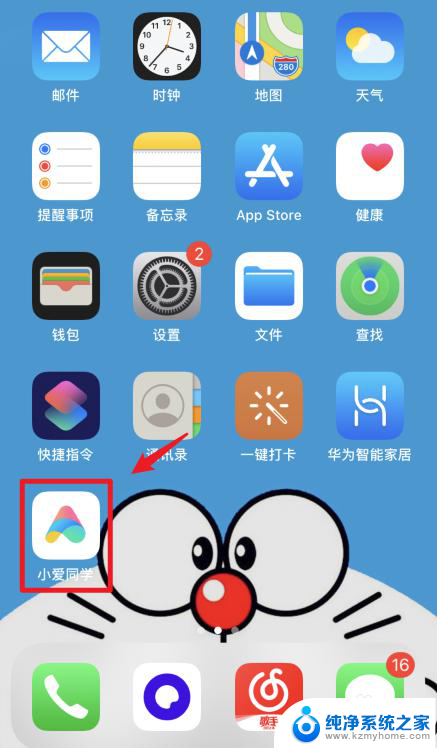
2.进入后,点击右上方的添加设备的选项。
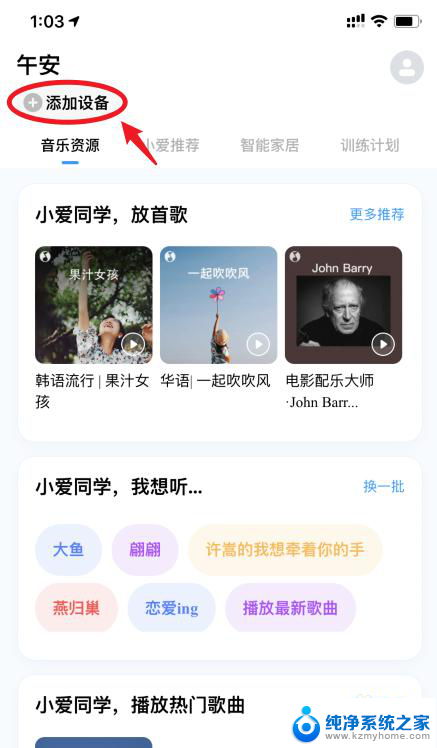
3.将小爱蓝牙音箱打开处于配对状态,等待连接。
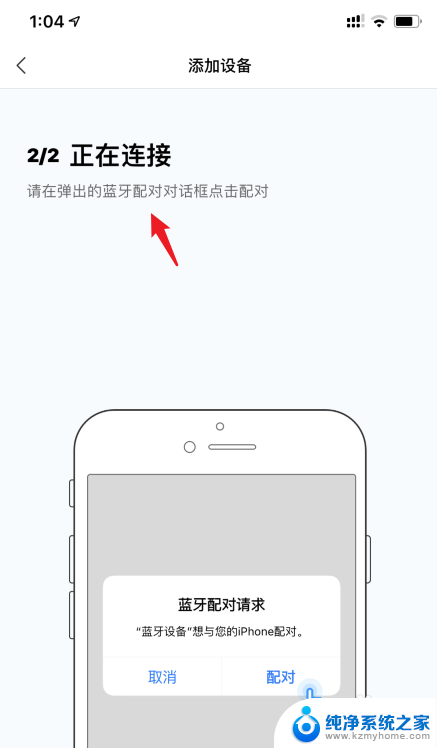
4.在弹出的提示内,点击配对的选项。
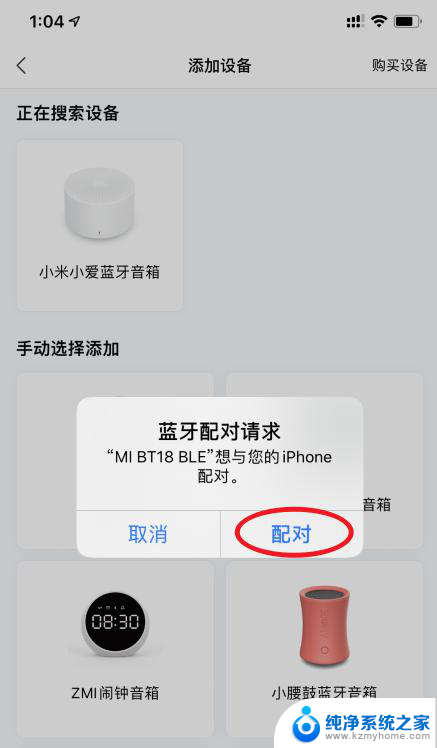
5.配对成功后,进入蓝牙界面。选择小爱蓝牙音箱设备进行连接。
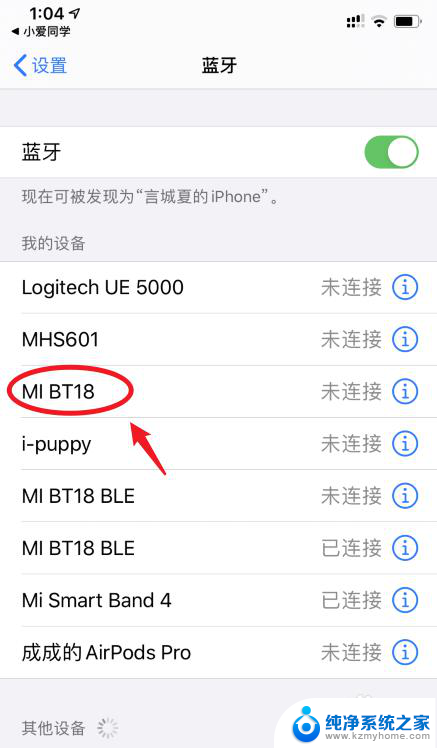
6.连接后,返回到小爱同学应用。就可以连接成功。
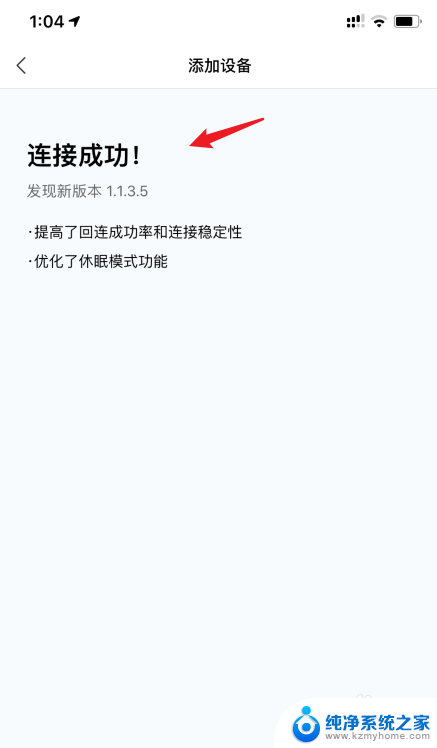
以上是连接小米小爱蓝牙音箱的所有内容,如果还有不清楚的地方,用户可以按照小编提供的方法进行操作,希望对大家有所帮助。
怎样连接小米小爱蓝牙音箱 小米小爱蓝牙音箱手机连接教程相关教程
- 小米小爱蓝牙音箱怎么连接 小米小爱蓝牙音箱手机连接教程
- 小爱音箱pro怎么连接电脑 小爱音响连接电脑蓝牙步骤
- 小爱音箱pro可以连接电脑吗 小爱音响蓝牙连接电脑方法
- 小爱音箱打开蓝牙 小爱音箱如何打开蓝牙模式
- 小爱音箱电脑能连接蓝牙吗怎么连 小爱音响如何通过蓝牙连接电脑
- 小爱音箱可以连接蓝牙耳机吗 小爱音响蓝牙连接电脑方法
- 小爱音箱可以直接用蓝牙连吗 小爱音响连接电脑的蓝牙步骤
- 小米sound pro怎么连接蓝牙 小米手机连接蓝牙耳机步骤
- 如何打开小爱音箱的蓝牙功能? 小爱音响如何与电脑蓝牙连接
- 小爱同学音箱能连接电脑吗 小爱同学连电脑当音箱步骤
- ps删除最近打开文件 Photoshop 最近打开文件记录清除方法
- 怎么删除邮箱里的邮件 批量删除Outlook已删除邮件的方法
- 笔记本电脑的麦克风可以用吗 笔记本电脑自带麦克风吗
- thinkpad没有蓝牙 ThinkPad笔记本如何打开蓝牙
- 华为锁屏时间设置 华为手机怎么调整锁屏时间
- 华为的蓝牙耳机怎么连接 华为蓝牙耳机连接新设备方法
电脑教程推荐
- 1 笔记本电脑的麦克风可以用吗 笔记本电脑自带麦克风吗
- 2 联想电脑开机只显示lenovo 联想电脑开机显示lenovo怎么解决
- 3 如何使用光驱启动 如何设置光驱启动顺序
- 4 怎么提高笔记本电脑屏幕亮度 笔记本屏幕亮度调节方法
- 5 tcl电视投屏不了 TCL电视投屏无法显示画面怎么解决
- 6 windows2008关机选项 Windows server 2008 R2如何调整开始菜单关机按钮位置
- 7 电脑上的微信能分身吗 电脑上同时登录多个微信账号
- 8 怎么看电脑网卡支不支持千兆 怎样检测电脑网卡是否支持千兆速率
- 9 荣耀电脑开机键在哪 荣耀笔记本MagicBook Pro如何正确使用
- 10 一个耳机连不上蓝牙 蓝牙耳机配对失败